本帖最后由 kongmen 于 2021-2-25 21:50 编辑
; E3 i7 U% e$ F# v- o
3 _; S6 o% e0 Q9 J! L* b" z# I9 h新人首发原创硬核技术教程贴请多多指教
, V6 u7 C# G; \9 z- p—————————————————— 首先看网络拓扑图,属于内网的网络打印机 可以通过群晖的打印机服务器功能, 设置成可以在任意远程外网可用的云打印机 ————————————
, z5 ^) e; H4 c |详细教程如下:
( o" ]! i5 ?1 k0 I- R1、确保内网的网络打印机功能服务有效,获取打印机相关信息,如: (网络打印机设置这里不展开)
7 o& v$ U, e4 ?3 k- B# ?/ e打印机名称:MG2900 设备网络地址:192.168.31.132 服务端口信息:9100 、 515 " w5 T: L" p: h
2、首先确保群晖NAS的外部访问功能正常,能外部登录并访问群晖的相关服务,获取相关信息如下: (涉及到DDNS、DMZ、端口映射\虚拟服务器\反向代理服务等设计)
; r; \! B3 v/ O外部访问地址:pr.synology.me
. Z: |3 ?# r! Z& k2 V# |% `
2 @$ S( g/ ?- D% {* O3、在群晖NAS -控制面板 - 系统 - 外接设备 - 打印机 - 添加网络打印机 填入内网的网络打印机地址:192.168.31.132 ,点击下一步 正常情况都能自动识别到打印机的相关信息,并按图设置相关信息 (如需启用 Apple无线打印功能,需要打印设备支持,列表内为兼容列表)
! Z3 o g- q5 V7 D" N) g3 x重要信息:打印机名称 FJMG2980 (后期设置需完全一致,否则会提示打印出错) 重要信息:打印机名称FJMG2980 (后期设置需完全一致,否则会提示打印出错) 7 K E1 a! O. ^$ ^+ i
% Q7 [6 G6 ~! P4 X$ |7 S4、内网测试打印机服务是否正常
. G; P. Y% S. v3 E% f5 F使用任意内网电脑 - 我的电脑 - 查看网络设备 找到并进入本地群晖NAS服务器 可以看到 群晖上的共享文件,以及 fjmg2980 的打印机 ,双击或右击 “连接…" ; x% ~2 {4 p# G+ G, O
7 o9 B Y7 {0 o6 Y
选择并添加打印机驱动程序,也可以选中 “从磁盘安装”,确定添加成功 此刻,在系统设计 - 设备 - 打印机与扫描仪 中已添加群晖NAS中的 “xxx上的fjmg2890” 打印机 执行打印测试页,查看是否正常,如果提示端口错误,请在属性中查看相关设置
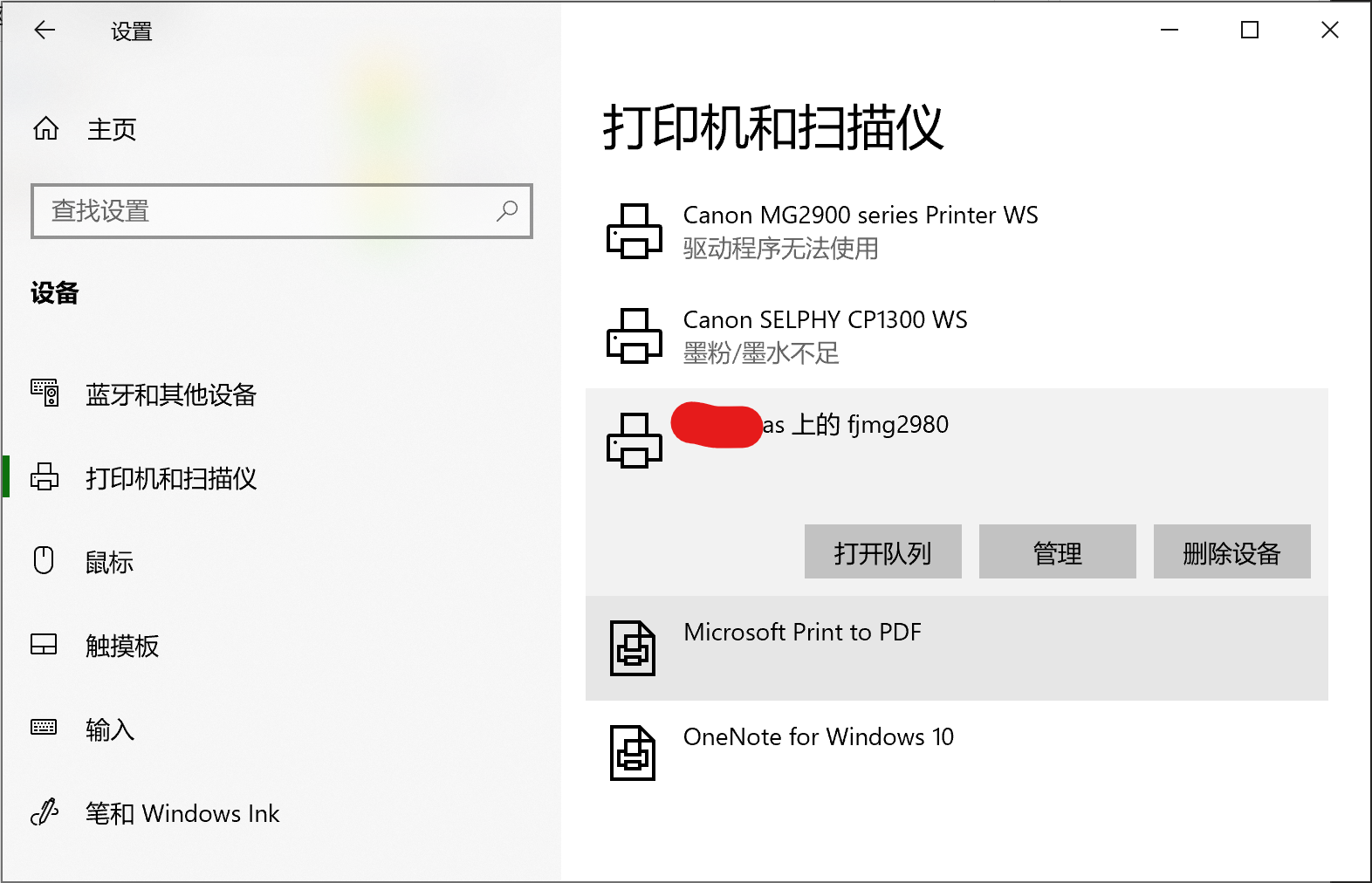 * l& k5 |4 Q: A' n+ Y
* l& k5 |4 Q: A' n+ Y
J) ^2 _" N; D" s6 g8 b7 E8 y( ?8 ]9 Z( I# n! j) q9 y. l
——————————————
+ M* D# o% m3 s7 l- ~下面开始在外网测试调试添加内网群晖NAS上的fjmg2890打印机
2 ]; I3 n" O/ H% L5 @5、路由器\防火墙\虚拟服务器\端口设置
/ Z3 ~, C7 [1 `7 p为了方便调试测试,我直接使用DMZ功能,实际使用到9100,515这两个端口,可按需设置虚拟服务器端口转发
% g; c9 s0 y/ X6、使用远程外网电脑 在系统设计 - 设备 - 打印机与扫描仪 中 扫描并选择“我需要的打印机不在列表中”
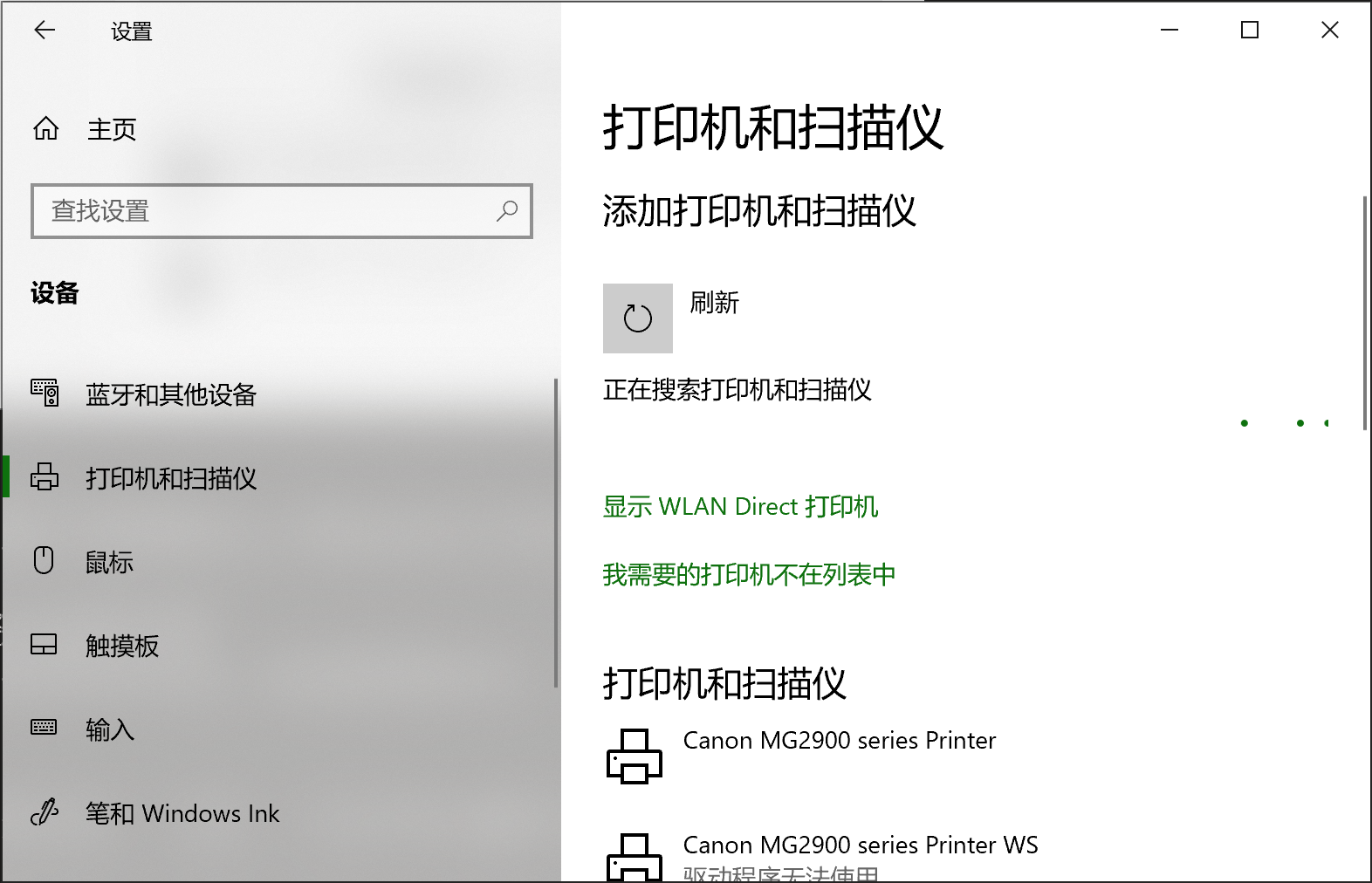
' ^/ s. i/ f& b9 S7 c# ?- n' l; I& z d8 L) u7 n
选择“使用TCP/IP地址……添加打印机”
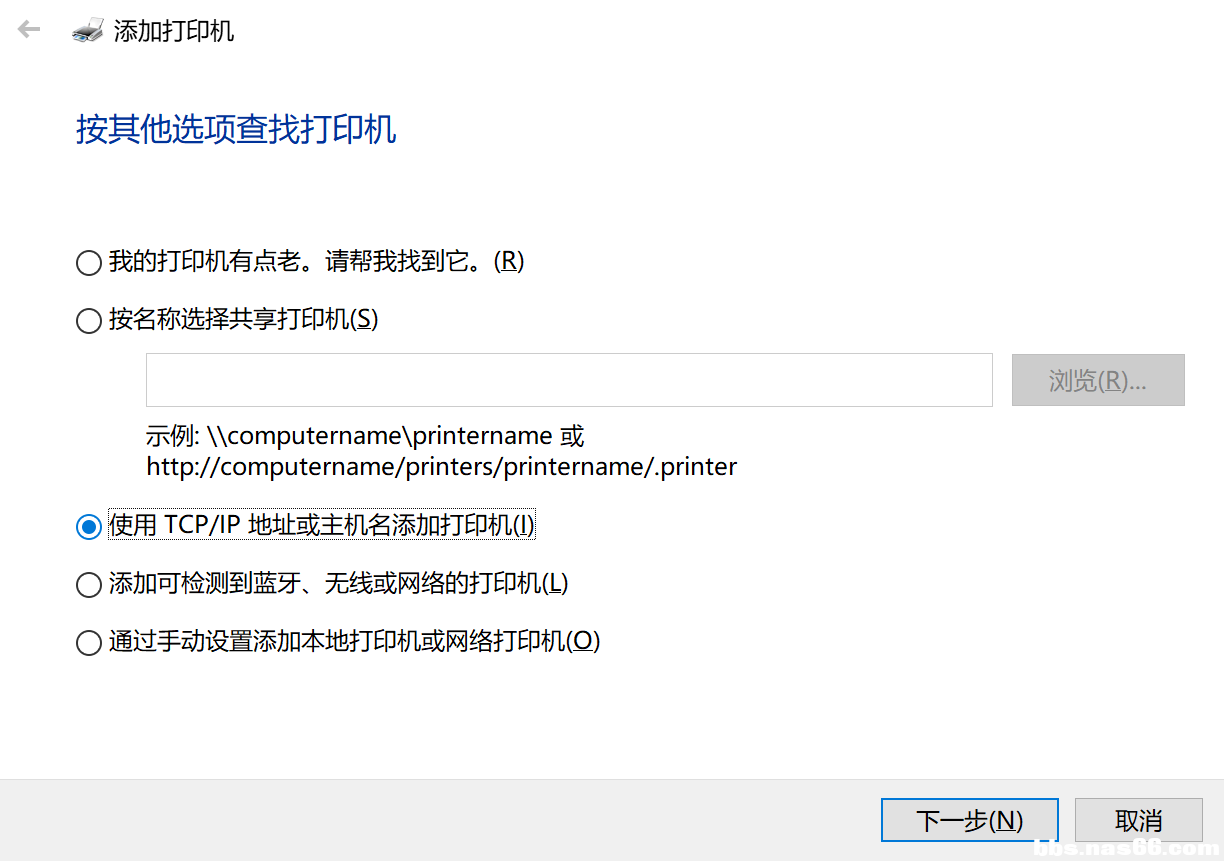
1 T8 P: r9 `9 } A7 b: a$ `6 }! n3 n/ r% c# |/ U+ A
% v) A; P' _8 b7 W$ B& b设备类型:TCP/IP 设备 主机地址:(你的DDNS域名,如pr.synology.me) 端口名称:默认(如有端口映射,格式为pr.synology.me:9100) 确认下一步
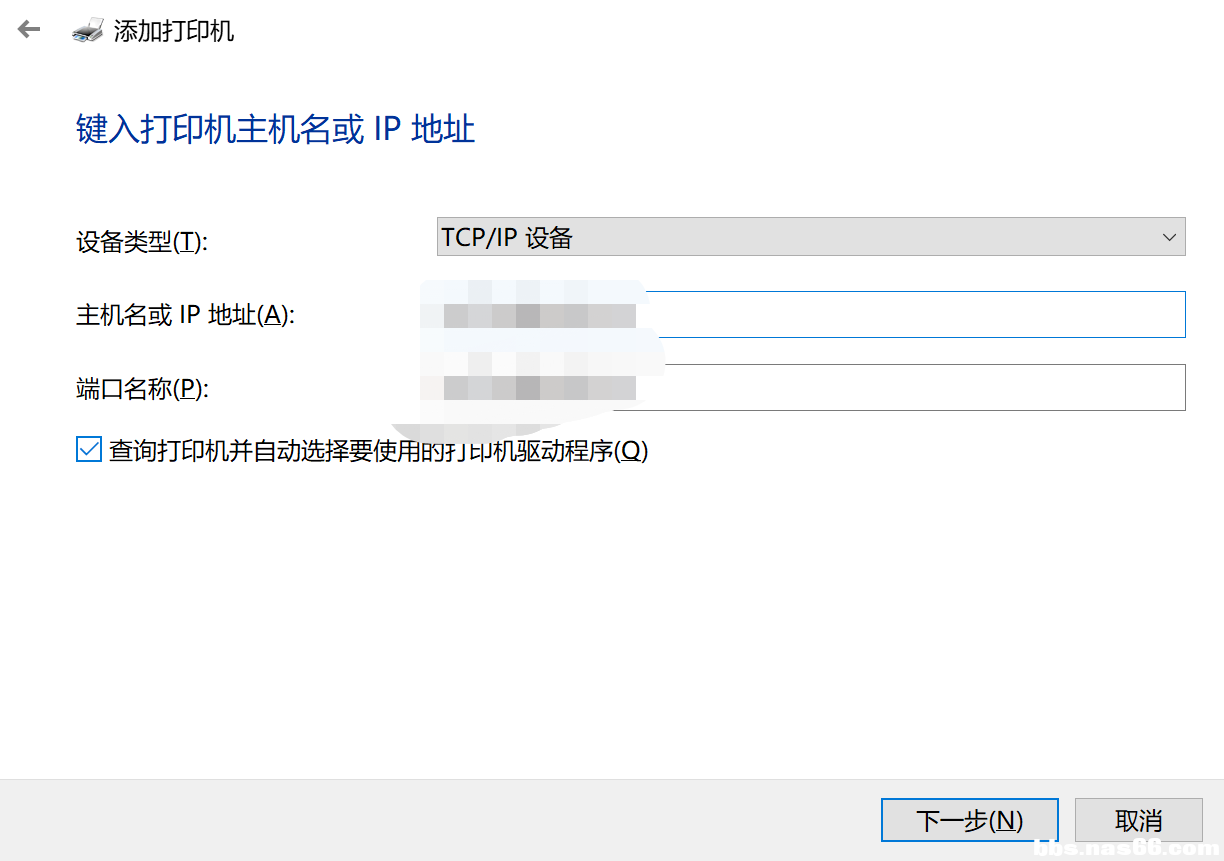
$ B' |- ]# m$ @3 y) \6 Q& e! q6 u) M# e4 P6 F; C
, q: x' _* O) L$ O$ V" H
选择“自定义 设备类型” 设置 选择“LPR 协议” 注意LRP设置里面务必确保队列名称为群晖NAS里面的打印机名称 队列名称:PRMG2980 启用了LRP字节计数
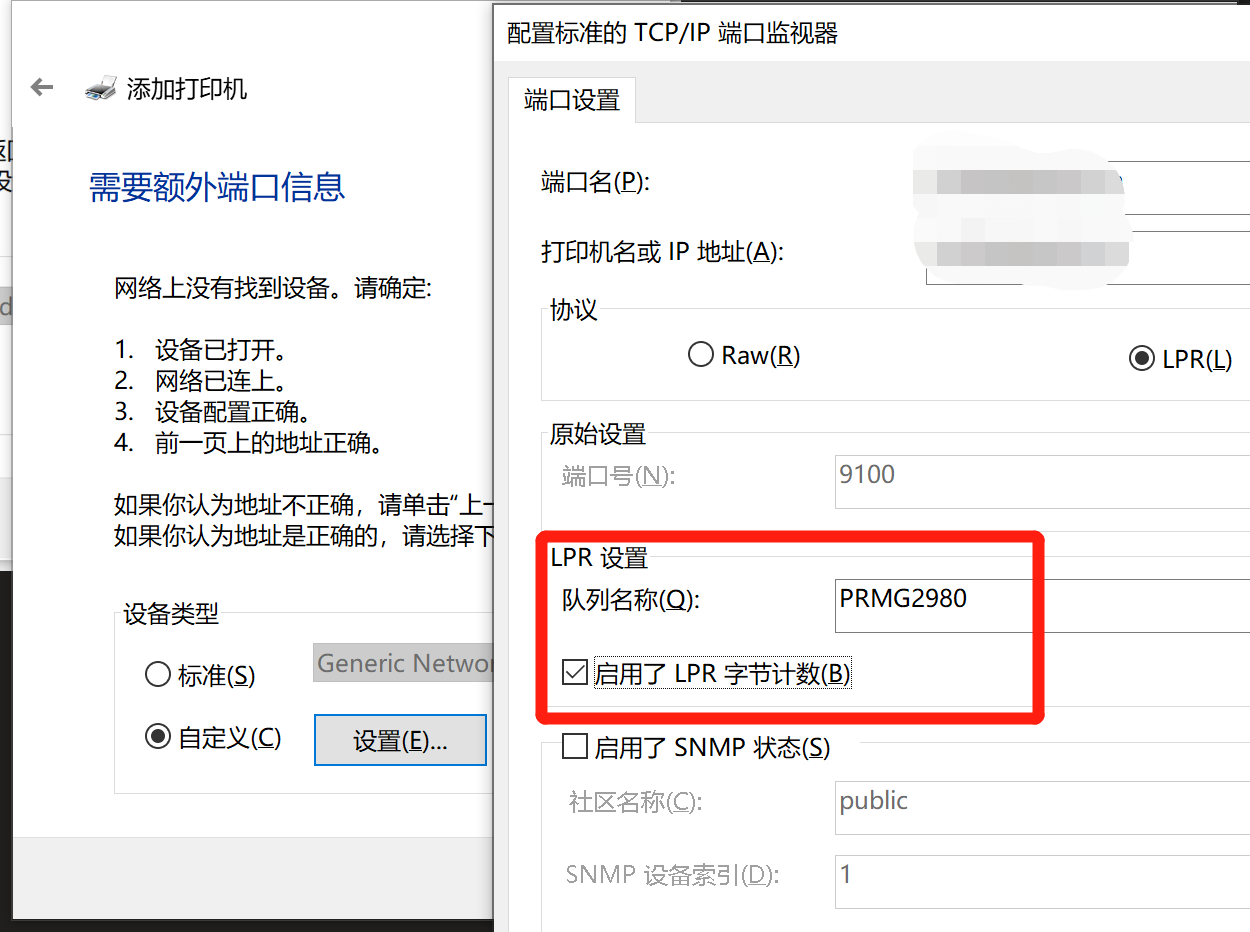 1 e4 K/ B# \; g! E
1 e4 K/ B# \; g! E
' Y, ?2 X0 H( V& U- i/ l: X3 T+ L5 p( h% Q. z# }
接下来安装驱动,设置远程打印机名称,打印测试页即可。 & p, Z3 w/ j; F+ P: j3 ?- Y
——————————
% k( R1 ~5 u9 b" h, c: O/ s4 z# n% w总结: 1、最好是支持本地网络的打印机 2、群晖NAS能自动扫描识别 3、群晖NAS能通过外部网络访问 4、注意设置打印机协议、队列名称与群晖NAS的打印机名称一致
* d: I" B, V% s6 V8 K2021年2月25日 kongmen
/ n3 e* R- u$ k1 O- Z/ H! P& @. V
5 Z$ a5 s# R; M5 G$ S) w* t
( b9 |5 r _' _* A0 Q+ q( j5 [+ O; o, ]: S. U) r
' S0 E9 X, i0 P* P |  |Archiver|手机版|小黑屋|矿渣社区
( 黔ICP备2024020525号-1 )
|Archiver|手机版|小黑屋|矿渣社区
( 黔ICP备2024020525号-1 )